Galih Ratnasari (1155201001)
Mengenal SWISHmax
SWiSHmax adalah salah satu program yang digunakan untuk membuat animasi taks, gambar, dan suara secara cepat dan mudah. SWisHmax kini dilengkapi lebih dari 230 efek. Selain itu SWiSHmax juga memiliki tool untuk membuat garis, kotak, elips, kurva,motion path, sprite, tombol rollover, dan form input.
Mengenal Area Kerja SWiSHmax
Bagian dari area kerja SWiSHmax antara lain
- Main Menu
Terdiri dari 9 menu utama yang masing-masing berisi sub menu untuk mengatur file, seperti mengedit movie, mengatur tampilan, dan memodifikasi objek animasi.
- Toolbar
Terdiri dari 3 tampilan toobar yaitu Standart Toolbar, Inser Toolbar, dan Control Toolbar.
- Timeline Panel
Berguna untuk mengorganisasi frame atau scene dan menambahkan efek pada movie
- Outline Panel
Bagian yang menampilkan teruktur dari sebuah movie.
- Layout Panel
Memiliki 5 komponen yaitu Toolbox, Tool Options, View ptions, dan Workspace dan Stage.
1. Toolbox , berisi tool untuk membuat dan mengedit objek.
2. Tool Options berisi tool untuk melakukan transformasi objek.
3. View Options, berisi tool untuk mengatur tampilan elemen animasi pada area Stage.
4. Workspace merupakan komponen utama dari Layout Panel
5. Stage adalah tempat dimana elemen animsi dibuat atau lebih cepat lagi disebut sebagai layer animasi
- Status Bar
Bagian yang menampilkan informasi mengenai kegunaan tool yang kita pilih, ukuran file, serta titik koordinat X dan Y yang akan terus berubah mengikuti posisi kursor pada area workspace atau stage.
- Movie Panel
Berfungsi untuk mengatur property movie seperti memilih warna background, menetapkan ukuran stage dan frame rate. Frame rate adalah jumlah frame yang diperlukan untuk satu detik perputaran movie (fps = frame per detik)
Memasukkan dan Mengedit Objek
1. Mamasukkan Teks
Untuk memasukkan Teks adalah
o Cara memasukkan Teks, Klik Ikon T yang ada pada Toolbox
o Arahkan pointer ke Stage kemudian klik dimana teks akan ditampilkan
2. Memasukan Image
Untuk memasukkan gambar caranya klik menu Insert kemudian pilih Image
3. Mengedit Teks
Untuk Mengedit teks adalah
o Klik teks yang ada pada Stage
o Kemudian atur jenis font, ukuran font warna font yang ada pada Movie Panel Movie
4. Mengatur Background Color
Untuk mengatur background color adalah
o Klik Movie yang ada pada Movie Panel.
o Pada kotak warna background color pilih warna yang diinginkan
Menyimpan dan Menutup Program SWISHmax
Untuk menyimpan dan menutup program SWiSHmax langkah-langkahnya adalah sebagai berikut:
o Untuk menyimpan Klik Menu File – Save As, atau tekan Ctrl+S
o Untuk menutup Klik Menu File – Exit atau Alt+F4




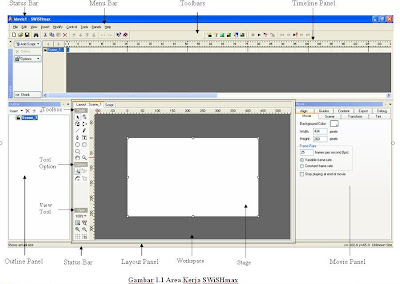
Tidak ada komentar:
Posting Komentar